Dicas para iPhone
- 1. Converter vídeo para iPhone+
- 5. Outras dicas+
-
- 5.1 Aplicativos de Download de Vídeo para iPhone
- 5.2 Reproduzir Arquivos MTS no iPad/iPhone
- 5.3 Editar vídeos do YouTube no iPhone
- 5.4 Reproduzir Qualquer WMA no iPhone
- 5.5 Corrigir nenhum som no iPhone
- 5.6 Iluminar um vídeo no iPhone
- 5.8 Usar o recebimento de email no iPhone
- 5.10 Remover o som do vídeo do iPhone
- 5.11 gravar vídeos do YouTube no iPhone
- 5.12 gravação de tela no iPhone
- 5.13 Converter vídeo em áudio para iPhone
- 5.14 Gravar áudio no iPhone
- 5.16 Converter vídeo em foto ao vivo
- 5.17 Baixar arquivos MP3
- 5.18 Reproduzir filmes em DVD
Um dos aspectos mais interessantes da edição de vídeo é mesclar vídeos. O processo envolve várias atividades, como adicionar filtros e sons, além de cortar as partes indesejadas. Portanto, você precisa dos melhores aplicativos que não são apenas perfeitos para mesclar vídeos no iPhone, mas também fáceis de usar.
- Parte 1. Como mesclar vídeos para iPhone no Windows / Mac facilmente
- Parte 2. Como mesclar vídeos no iPhone com o FilmoraGo
- Parte 3. Como mesclar vídeos no iPhone com o Videoshop
- Parte 4. Como mesclar vídeos no iPhone com os 4 principais aplicativos gratuitos
Parte 1. Como mesclar vídeos para iPhone no Windows / Mac facilmente
O Wondershare UniConverter (originalmente o Wondershare Video Converter Ultimate) é o melhor aplicativo para reunir vídeos do iPhone. Ele não é apenas perfeito para colocar vídeos do iPhone no computador, mas também edita e converte o formato de vídeo para o iPhone. Ele fornece várias ferramentas de edição para melhorar a qualidade dos clipes. Portanto, você sempre pode melhorar um vídeo mesmo depois de baixá-lo do YouTube. Esta aplicação faz muito mais, conforme explicado abaixo.
 Wondershare UniConverter - Mesclar vídeos em um facilmente
Wondershare UniConverter - Mesclar vídeos em um facilmente

- Suporta a fusão de vários vídeos em uma variedade de formatos, incluindo MP4, M4V, MOV, MKV e outros.
- O editor embutido suporta múltiplas funções, como corte de vídeo, corte, corte, rotação, adição de efeitos e outros.
- Comprime clipes em tamanhos menores para reduzir o espaço ocupado no iPhone, além de outros dispositivos de armazenamento.
- Os arquivos mesclados podem ser transferidos para uma variedade de dispositivos, incluindo Android, iOS, disco rígido e outros.
- Os arquivos mesclados podem ser transferidos para uma variedade de dispositivos, incluindo Android, iOS, disco rígido e outros.
- É possível adicionar legendas locais e on-line do software. A fonte da legenda, a cor, o tipo e outros parâmetros também podem ser editados.
- Caixa de ferramentas versátil: adicione metadados de vídeo, criador de GIF, transmita vídeo para TV, compressor de vídeo e gravador de tela.
- SO suportado: Windows 7 de 64 bits ou mais recente, Mac OS 10.15 (Catalina), 10.14, 10.13, 10.12, 10.11, 10.10, 10.9, 10.8, 10.7, 10.6.
O Wondershare UniConverter ajuda você a mesclar dois vídeos do iPhone através das etapas abaixo:
Etapa 1 Inicie o software e inclua os vídeos.
Se você estiver usando um computador Windows, obtenha o Wondershare UniConverter for Windows e abra-o após a instalação. Encontre a seção Converter na interface, clique nela e continue a incluir os vídeos relevantes através da função Adicionar arquivos . Selecione os vídeos na caixa de diálogo do explorador de arquivos e selecione Abrir para colocar os vídeos no Wondershare UniConverter.

Etapa 2 Edite e converta vídeos para o formato iPhone e os mescle.
Antes de mesclar os vídeos, você pode editá-los primeiro para garantir que eles estejam no caminho certo. A edição envolve aparar, cortar, cortar e adicionar vários aspectos, como marcas d'água e efeitos. Após a edição, coloque os vídeos em um formato uniforme, o iPhone. Portanto, vá ao menu suspenso Converter todos os arquivos em: e selecione a opção Dispositivo . Escolha Apple e prossiga para especificar qual resolução do iPhone você precisa. No canto inferior direito, habilite Mesclar todos os vídeos para reuni-los.

Etapa 3 Conclua o processo de mesclagem.
Para concluir o processo de mesclagem de vídeos reproduzidos pelo iPhone, clique na função Converter tudo no canto inferior direito. O procedimento começará imediatamente e, eventualmente, você combinará vídeos. A função Saída no canto inferior esquerdo o direcionará para o vídeo mesclado.
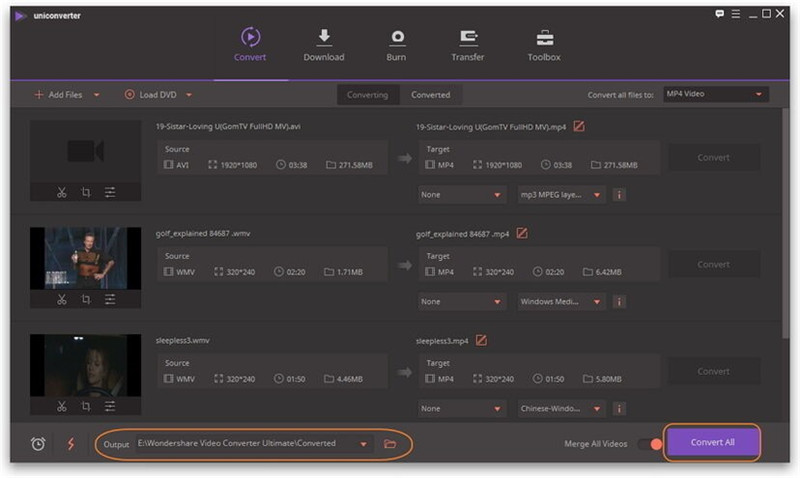
Parte 2. Como mesclar vídeos no iPhone com o FilmoraGo
Se você preferir mesclar vídeos no iPhone em vez de em um computador, o melhor aplicativo a ser usado é o FilmoraGo . Este editor de vídeos fácil de usar pode combinar seus vídeos rapidamente e permitir o compartilhamento com outras pessoas.
Além disso, ele vem com recursos adicionais, como ajustes de cores, edição de música e bordas coloridas para tornar os vídeos atraentes. Outras funções de edição de vídeo para melhorar os vídeos antes de mesclá-los incluem rotação, corte, divisão e corte. O FilmoraGo também permite adicionar filtros, adesivos e texto aos seus vídeos do iPhone. Efeitos sonoros e de fundo também podem ser incorporados. É o aplicativo para iPhone perfeito para novos usuários, pois não precisa adquirir novas habilidades para usá-lo. Aqui estão as etapas do FilmoraGo para ajudá-lo a mesclar vídeos no iPhone:
Passo 1: Baixe o FilmoraGo gratuitamente e instale-o no seu iPhone. Inicie o editor de vídeo e, na tela inicial, selecione Criar novo vídeo . Vá para o rolo da câmera e importe os clipes do armazenamento do iPhone para o editor.
Etapa 2: para continuar com a montagem de vídeos no iPhone, reproduza os vídeos adicionados ao FilmoraGo para confirmar sua identidade. Você pode reorganizar o pedido, dependendo de como deseja mesclá-los. Basta tocar e segurar o vídeo e colocá-lo na posição correta na seção CLIPS . O sinal Adicionar permite incluir mais vídeos para mesclar
Etapa 3: combine os vídeos organizados selecionando a função SALVAR na área superior direita da tela. O vídeo combinado será salvo instantaneamente no aplicativo. Após concluir o processo de como mesclar vídeos no iPhone, você pode exportar para o iPhone Camera Roll, publicar em sites de mídia social como o Vimeo ou compartilhar com os amigos por e-mail.
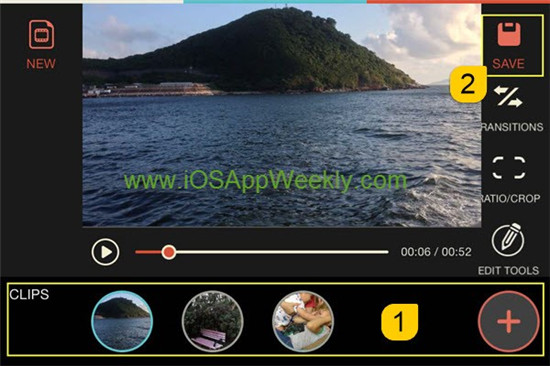
Parte 3. Como mesclar vídeos no iPhone com o Videoshop
O Videoshop é outra ferramenta iOS interessante que pode ajudar a mesclar 2 vídeos no iPhone . Este editor de vídeo de alta qualidade vem com recursos espetaculares que fazem mais do que apenas mesclar vídeos. Ele edita vídeos e, portanto, corta partes indesejadas e também pode se dividir para criar vários clipes de um vídeo. Adiciona música e efeitos sonoros enquanto ajusta a velocidade do vídeo. Ele também redimensiona o vídeo e cria duplicatas. Este ótimo software pode desfazer erros cometidos durante a edição, permitindo que você faça os melhores vídeos. Siga estas etapas para mesclar vídeos no iPhone com o Videoshop:
Etapa 1: como o Videoshop não está prontamente disponível no iPhone, primeiro faça o download na App Store e instale-o. Certifique-se de iniciá-lo.
Etapa 2: adicione vídeos ao aplicativo por meio do sinal de mais , então clique nele.
Etapa 3: depois de adicionar vídeos, você pode editá-los; você pode alterar o equilíbrio das cores, adicionar som, diminuir a velocidade ou aparar os clipes. Você também pode adicionar texto e transições. Quando a edição estiver concluída, toque na função Avançar , que combinará automaticamente os vídeos em um.
Etapa 4: outras opções aparecerão, exigindo que você forneça um título para o vídeo, data, autor e local. Você pode personalizar os vídeos recém combinados adicionando um tema.
Etapa 5: finalmente, salve o vídeo combinado selecionando a função Compartilhamento . O FilmoraGo oferece mais liberdade para fazer upload em sites de redes sociais como YouTube e Facebook ou enviá-lo para amigos e familiares por WhatsApp ou E-mail. Você também pode adicionar ao Dropbox para fazer backup.

Parte 4. Como mesclar vídeos no iPhone com os 4 principais aplicativos gratuitos
- BeeCut
O BeeCut é perfeito para montar 2 vídeos no iPhone, porque o faz em um processo simples e suporta todos os formatos de vídeo. Portanto, ele pode combinar vários tipos de vídeo sem impedimentos ou limitações. É também um dos raros aplicativos gratuitos que vêm com recursos avançados, como sobreposição.
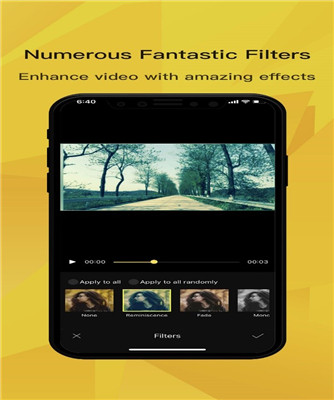
Pró:
- Ele suporta todos os formatos de vídeo, áudio e imagem
- Ele fornece várias opções de edição, incluindo transições, filtros, bordas e efeitos especiais.
- Ativa a visualização completa do vídeo antes de exportar.
- As versões para Mac e Windows também estão disponíveis.
Contras:
- O programa tem problemas ao adicionar voz ao vídeo diretamente.
- Viva Video
O Viva Video não é apenas gratuito, mas também poderoso e pode mesclar vídeos que o iPhone reproduz no próprio dispositivo e com eficiência. Possui uma interface de usuário simples, facilitando o trabalho.

Prós:
- Possui recursos completos de edição, como controle de velocidade de reprodução, corte, adição de efeitos, filtros, legendas animadas e inclusão de faixas de música.
- É ótimo para editores de vídeo profissionais e iniciantes devido à simplicidade.
Contras:
- Algumas de suas funções não são gratuitas.
- Seu vídeo é deixado com uma marca d'água.
- Tem limitações de duração do vídeo exportado.
- Splice
Splice é um editor de vídeo que vem com uma excelente interface claramente definida. Como resultado, facilita o processo de como montar vídeos no iPhone. Possui funcionalidade impecável, considerando que edita vídeos aparando cortes, adicionando filtros e fontes coloridas e alterando os efeitos de transição.
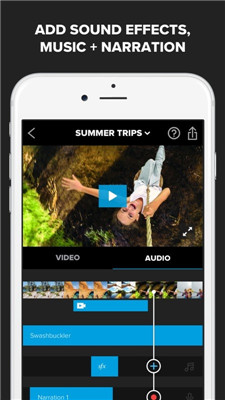
Prós:
- Ele mescla vídeos do iPhone gratuitamente.
- Você pode desativar a marca d'água e adquirir vídeos oficiais.
- Possui múltiplas funcionalidades.
- Ainda é simples de usar, apesar de ser poderoso.
- Ele cria clipes de vídeo longos.
Contras:
- Ao contrário de outros, possui opções limitadas de exportação.
- KineMaster
O editor não comercial e pessoal gratuito, KineMaster, também é ótimo na fusão de vídeos no iPhone. Possui ótimos recursos que o tornam poderoso e desejável. Permite manipular seus vídeos através de várias camadas e adicionar blocos de texto, efeitos e sobreposições.
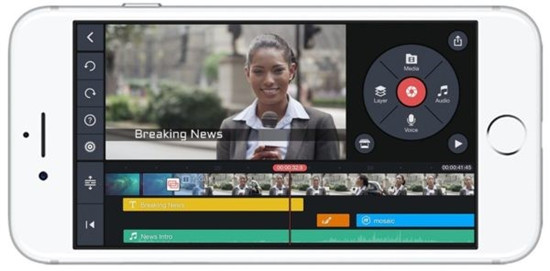
Prós:
- Possui atualizações frequentes.
- Suporta edição de vídeo e, portanto, edita várias camadas, vídeos, manuscrito e imagens.
- Ele compartilha vídeos nos serviços do iCloud, como o Dropbox, e plataformas de mídia social, como o Facebook.
Contras:
- Vídeos exportados têm uma marca d'água.
- A exportação gratuita de arquivos é limitada a um máximo de 39,8 GB.
- Diz-se que a versão profissional trava e apresenta vários erros.
Conclusão
Você pode mesclar vídeos no iPhone ou no computador, dependendo da ferramenta que você escolher. O Wondershare UniConverter é a melhor opção ao usar um computador, enquanto o FilmoraGo é perfeito para mesclar clipes no iPhone.


